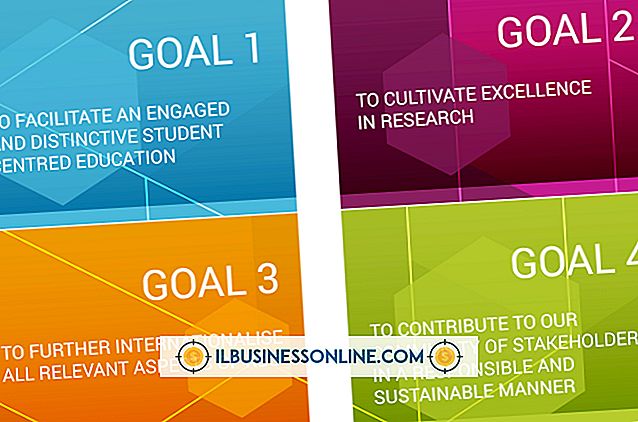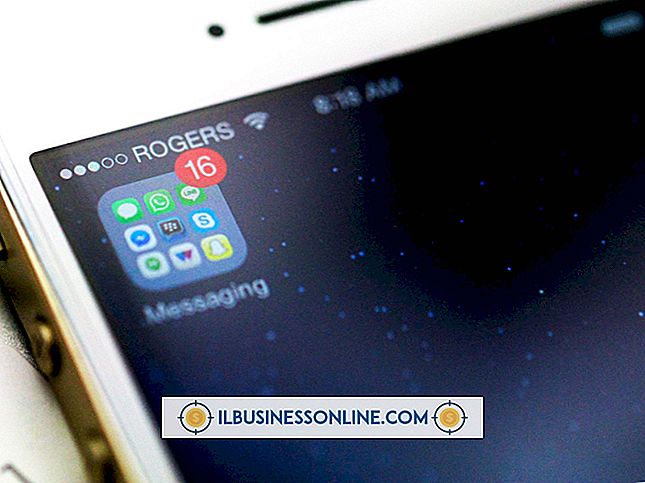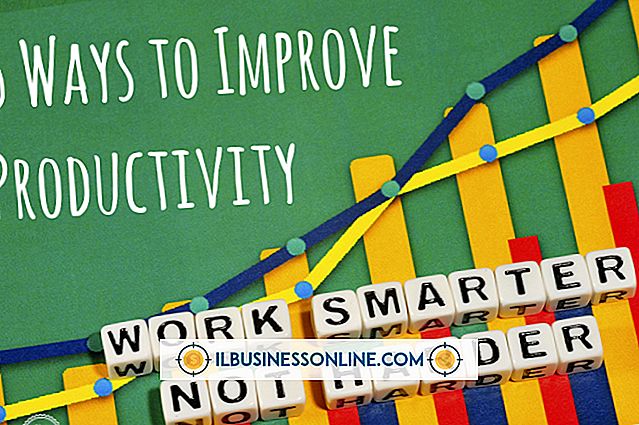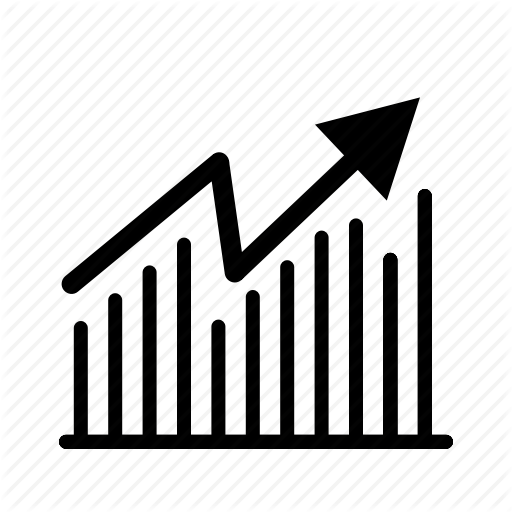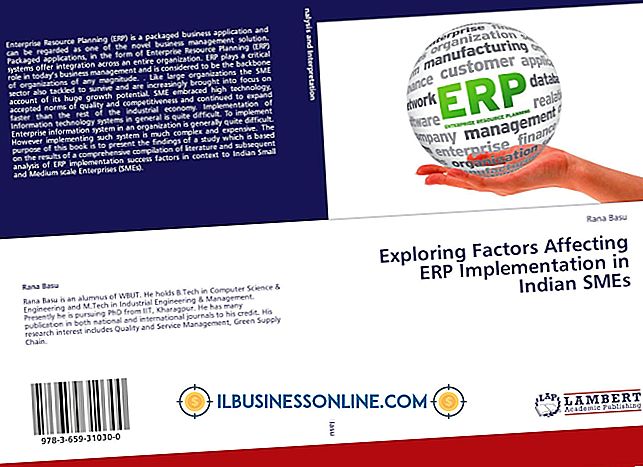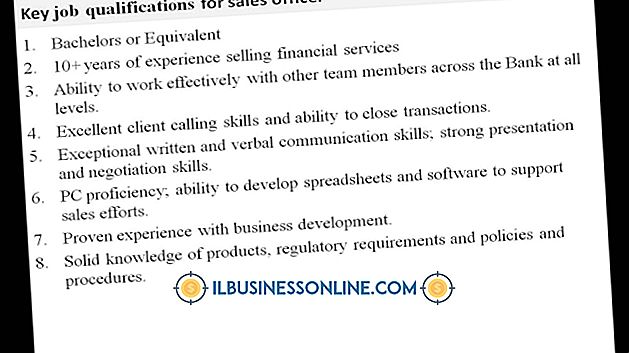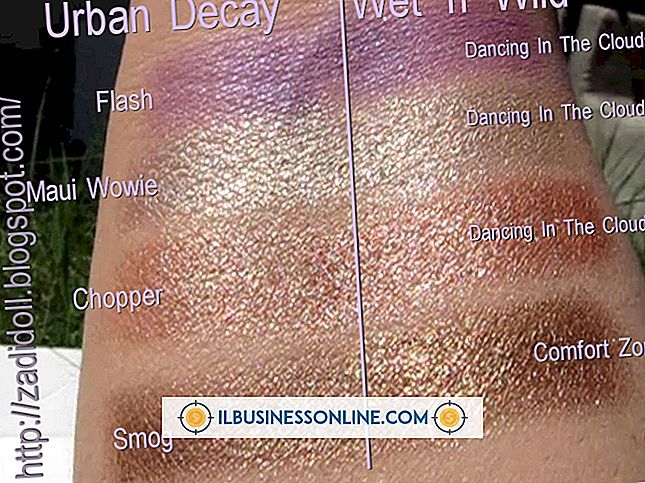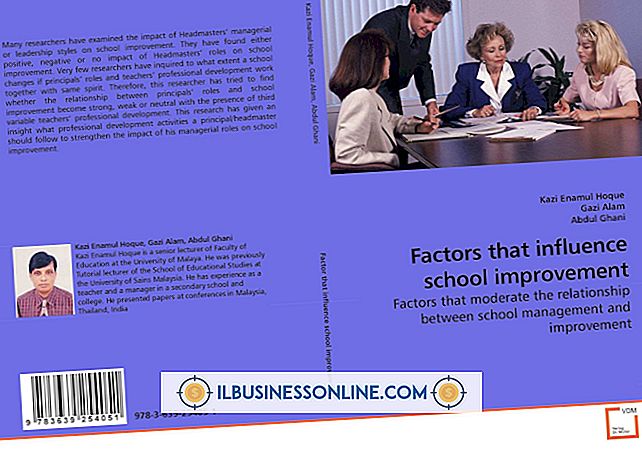Mozilla Firefoxでクッキーを無効にする方法

クッキーは、アクティブなセッション中のあなたの活動を追跡するためにいくつかのウェブサイトによってあなたのコンピュータに置かれる小さなファイルです。 これらのファイルには、ショッピングカートに記入して確認したり、以前に訪問したリンクを追跡したりするための情報を含めることができます。 彼らはまたあなたのサーフィン習慣や検索履歴についての情報を含むことができます。 Webサーバーは、特定の広告コンテンツを購入履歴や検索履歴と照合するためにこの情報を取得して調べることができます。 あなたの知らないうちに同意なしでクッキー取引はバックグラウンドで行われます。 Mozilla Firefoxは、Cookieを無効にしたり、信頼できるサイトに限定して使用するための簡単な方法を提供します。
プロセス
Firefoxの最新リリースでは、ブラウザの左上隅にあるFirefoxボタンをクリックして[オプション]をクリックすると、プライバシー設定にアクセスできます。[オプション]ダイアログボックスが開いたら、トップメニューバーの[プライバシー]アイコンをクリックします。 デフォルトモードでは、クッキーオプションへの参照はすぐには表示されません。 これらを表示するには、ウィンドウの[履歴]セクションにある[履歴を記憶]オプションの横にある下矢印をクリックします。 「履歴にカスタム設定を使用する」をクリックすると、履歴パネルにカスタム設定のオプションボックスが表示されます。
すべてのクッキーを無効にする
[サイトからのCookieを受け入れる]の横にあるボックスをクリックすると、チェックボックスがオフになり、ブラウザはどのサイトからのCookieも拒否するように設定されます。 あなたが取引を完了するためにあなたがクッキーを受け入れることを要求するショッピングウェブサイトを訪問するとき、これは問題になることがあります。 [オプション]ウィンドウの右側にある[例外]ボタンをクリックすると、コンピュータにCookieを配置することを特に許可するサイトのWebアドレスを入力できます。 [例外]ボタンをクリックして、ポップアップダイアログボックスにサイトのアドレスを入力します。 「許可」ボタンをクリックし、「閉じる」ボタンをクリックして選択内容を保存します。
選択したクッキーを無効にする
[サイトからのCookieを受け入れる]の横にあるチェックボックスをオンにして、ブロックするサイトのアドレスを入力することで、特定のサイトからのCookieのみをブロックするように選択できます。 この場合は、[例外]ボタンをクリックし、[Webサイトのアドレス]ダイアログボックスにブロックするサイトのアドレスを入力して[ブロック]ボタンをクリックしてください。 あなたは好きなだけ多くのアドレスを入力することができます。 終了したら、[閉じる]ボタンをクリックして[オプション]ウィンドウに戻ります。
プライバシーオプション
Firefoxを使用すると、プライベートブラウジングモードでプライバシーをさらに強化できます。 [常にプライベートブラウジングモードを使用する]エントリの横にあるボックスをクリックすると、ブラウザの追跡履歴とともにすべてのCookieが無効になります。 このモードでは、Firefoxは訪問したサイト、実行した検索、ダウンロードしたファイルを履歴ファイルに保存しません。 これは追跡からあなたを安全にするわけではありません。 ほとんどのインターネットサービスプロバイダは、自社のサーバーで顧客の活動記録を記録しています。 それはあなたの活動の記録があなたのコンピュータに現れるのを防ぐだけです。
バランスの取れたアプローチ
プライベートブラウジングモードと同様に、すべてのCookieを許可または拒否することにはそれぞれ欠点があります。 しかし、Firefoxのプライバシータブで利用可能な個々の設定を試してみるのは簡単な作業です。 CookieとWeb上のプライバシーの追跡が心配な場合は、探している利便性とセキュリティのバランスがとれるまで、これらの設定を定期的に調整することをお勧めします。